
כנראה כל מי שמתקן מחדש את מערכת ההפעלה, שאלה פופולארית התעוררה: כיצד לגלות אילו נהגים צריכים להיות מותקנים במחשב עבור המבצע היציב שלה? זה בגלל שאלה זו ננסה לענות על מאמר זה. בואו נתמודד יותר.
מה התוכנה נדרשת למחשב
בתיאוריה, במחשב או למחשב הנייד שאתה צריך להתקין תוכנה עבור כל המכשירים הדורשים זאת. עם הזמן, היזמים של מערכות ההפעלה מתרחבים כל הזמן את מסד הנתונים של Microsoft Driver. ואם במהלך Windows XP היה צריך להיות מותקן באופן ידני כמעט כל הנהגים, ולאחר מכן במקרה של מערכת ההפעלה החדשה, נהגים רבים מותקנים באופן אוטומטי. עם זאת, התקנים נשארים, התוכנה שעבורה עליך להיות מותקן באופן ידני. אנו מביאים לתשומת לבך מספר דרכים שיעזרו לך לפתור בעיה זו.שיטה 1: אתרי יצרנים רשמיים
על מנת להתקין את כל הנהגים הדרושים, אתה צריך לשים את התוכנה עבור כל לוחות במחשב שלך. כלומר, לוח וידאו, כרטיס וידאו לוחות חיצוניים (מתאמי רשת, כרטיסי קול, וכן הלאה). במקביל, במנהל ההתקנים, ייתכן שלא ניתן לציין כי הנהגים נדרשים לציוד. בעת התקנת מערכת ההפעלה, התוכנה הסטנדרטית עבור המכשיר פשוט בשימוש. עם זאת, התוכנה עבור מכשירים כאלה חייב להיות מותקן המקורי. רוב התוכנות המותקנות כולו נופלות על לוח האם והצ'יפס משולבים בו. לכן, בהתחלה נחפש את כל הנהגים עבור לוח האם, ולאחר מכן עבור כרטיס המסך.
- אנו לומדים את היצרן ואת המודל של לוח האם. לשם כך, לחץ על המקשים "Win + R" במקלדת ובחלון שנפתח, הזן את הפקודה "CMD" כדי לפתוח את שורת הפקודה.
- בשורת הפקודה, עליך להזין פקודות לסירוגין:
WMIC Baseboard קבל יצרן
WMIC Baseboard קבל מוצר
אל תשכח ללחוץ על "Enter" לאחר הזנת פקודה. כתוצאה מכך, תראה על המסך של היצרן ואת המודל של לוח האם שלך.
- עכשיו אנחנו מחפשים את אתר האינטרנט של היצרן באינטרנט וללכת אליו. במקרה שלנו, זהו האתר של MSI.
- באתר, חפש תיבת חיפוש או על הלחצן המתאים בצורה של זכוכית מגדלת. ככלל, על ידי לחיצה על לחצן זה תראה את שדה החיפוש. בשדה כזה, עליך להזין את מודל האם ולחץ על "Enter".
- בעמוד הבא תראה את תוצאת החיפוש. עליך לבחור את לוח האם מהרשימה. בדרך כלל, תחת שם מודל הלוח יש כמה סעיפים. אם יש סעיף "נהגים" או "הורדות", לחץ על שם קטע כזה וללכת אליו.
- במקרים מסוימים ניתן לחלק את הדף הבא לסעיפים עם תוכנה. אם כן, אנחנו מחפשים ובחירת "נהגים" סעיף קטן.
- השלב הבא יהיה הבחירה של מערכת ההפעלה והפרשות מהרשימה הנפתחת. לידיעתך, במקרים מסוימים, מנהלי ההתקן יכולים להיות מובחנים בעת בחירת מערכת ההפעלה השונה. לכן, תסתכל על המערכת הלא נכונה מותקנת איתך, אלא גם להלן.
- לאחר בחירת מערכת ההפעלה, תראה רשימה של רק תוכנה כי לוח האם שלך צריך אינטראקציה עם רכיבים אחרים של המחשב. אתה צריך להוריד את כולם ולהתקין. הורדה מתרחשת באופן אוטומטי לאחר לחיצה על הלחצן "הורד", "הורד" או את הסמל המתאים. אם הורדת את הארכיון עם מנהלי ההתקנים, ולאחר מכן לפני ההתקנה, הקפד להסיר את כל התוכן שלו בתיקיה נפרדת אחת. לאחר מכן, התקן את התוכנה.
- לאחר התקנת התוכנה כולה עבור לוח האם שלך, עבור אל כרטיס המסך.
- אנו לוחצים על המקש "Win + R" ובחלון שמופיע, הזן את הפקודה "DXDIG". כדי להמשיך ללחוץ על "Enter" או את כפתור "אישור" באותו חלון.
- בחלון כלי האבחון שנפתח, עבור אל הכרטיסייה "מסך". כאן תוכלו למצוא את היצרן ואת המודל של מתאם הגרפיקה שלך.
- אם יש לך מחשב נייד, עליך גם ללכת לכרטיסייה "ממיר". כאן תוכל לראות מידע על כרטיס הווידאו השני בדידה.
- לאחר שלמדת את היצרן ואת המודל של כרטיס המסך שלך, אתה צריך ללכת לאתר הרשמי של החברה. הנה רשימה של הורדות של יצרני המתאם הגרפית הגדולה ביותר.
- אתה צריך לציין את המודל של כרטיס המסך שלך ואת מערכת ההפעלה עם פריקה בדפים אלה. לאחר מכן תוכל להוריד תוכנה ולהתקין אותו. לידיעתך, עדיף להתקין תוכנה עבור מתאם גרפיקה מהאתר הרשמי. רק במקרה זה מרכיבים מיוחדים יותקנו, אשר יגדיל את הביצועים של כרטיס המסך ולאפשר לו להפוך אותו הגדרה מפורטת.
- כאשר אתה מגדיר תוכנה עבור מתאם גרפיקה לוח האם, אתה צריך לבדוק את התוצאה. לשם כך, פתח את "מנהל ההתקנים". לחץ על השילוב של הלחצנים "Win" ו- "R" במקלדת, ובחלון שנפתח, רשום את הפקודה DEVMGMT.MSC. לאחר מכן, לחץ על "Enter".
- כתוצאה מכך, תראה את חלון מנהל ההתקנים. זה לא אמור להיות מכשירים ולא מזוהים, ליד הכותרת שבה יש שאלה או סימני קריאה. אם כל זה המקרה, אז התקנת את כל הנהגים הדרושים. ואם רכיבים אלה קיימים, אנו ממליצים להשתמש באחת מהשיטות הבאות.

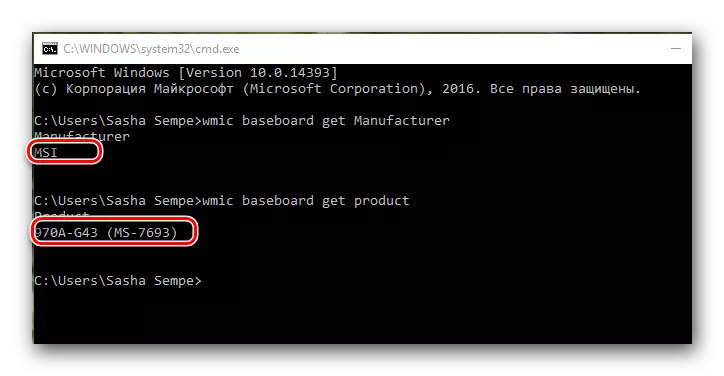
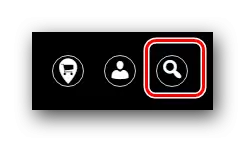
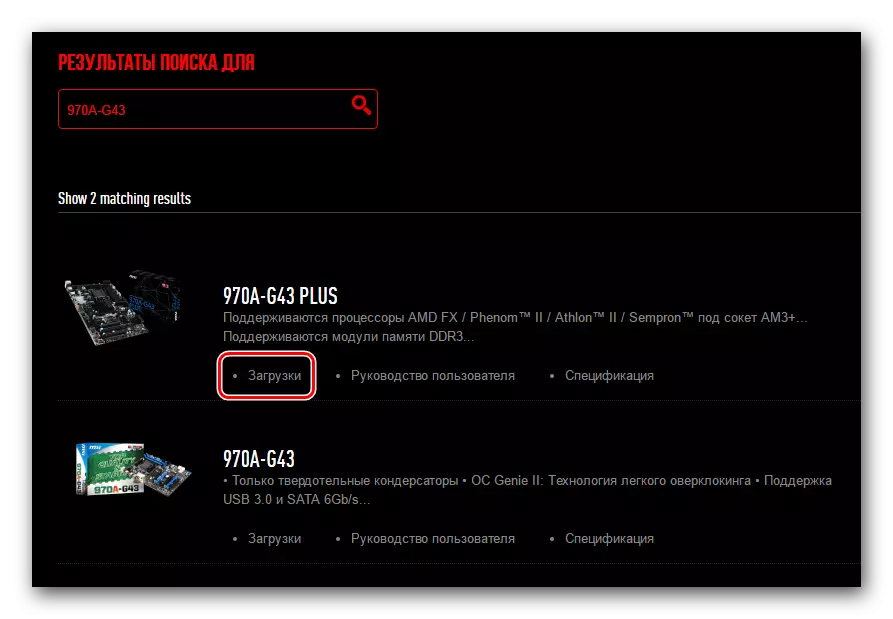


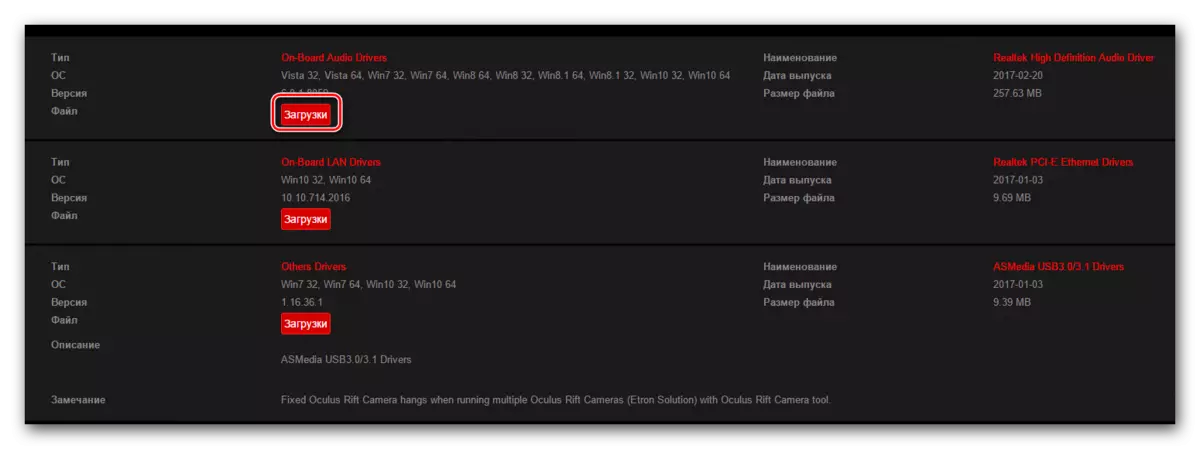
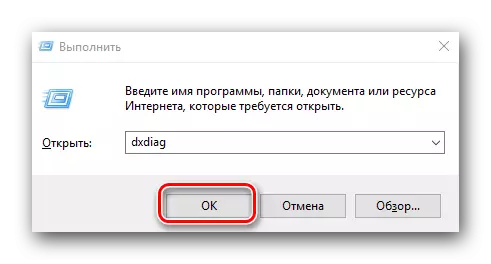
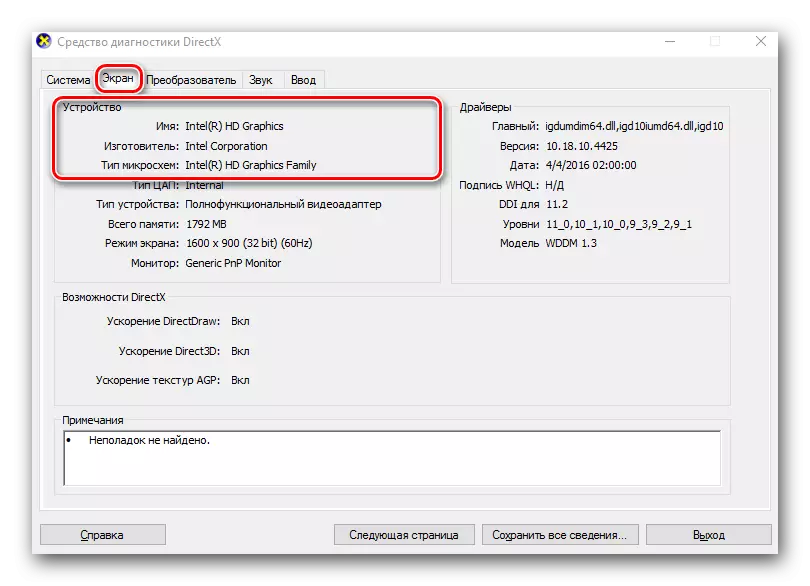
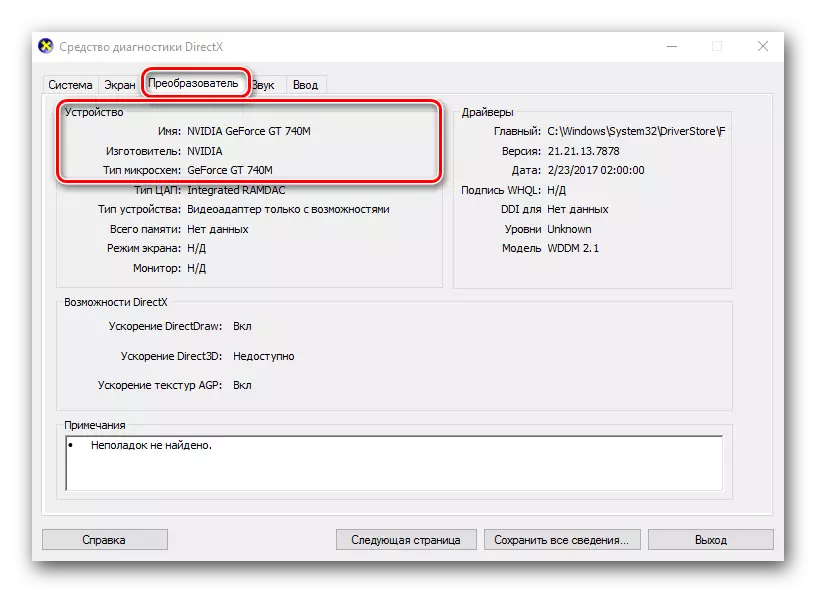
כרטיס וידאו NVIDIA להוריד דף
דף אתחול עבור כרטיסי מסך AMD
דף אתחול עבור כרטיסי וידאו אינטל - -
שיטה 2: כלי עזר עבור עדכון אוטומטי על ידי
אם אתה עצלן מדי כדי לחפש ולהתקין את התוכנה כולה באופן ידני, אז אתה צריך להסתכל על התוכניות שנועדו להקל על משימה זו. סקירה כללית של התוכניות הפופולריות ביותר עבור עדכוני חיפוש ותוכנה אוטומטיים, נערכו במאמר נפרד.
שיעור: התוכניות הטובות ביותר להתקנת מנהלי התקנים
באפשרותך להשתמש בכל השירות המתוארות. אבל אנו ממליצים להשתמש בפתרון DriverPack או לנהג גאון. אלה הן תוכניות עם מסד הנתונים הגדול ביותר של נהגים וציוד נתמך. כבר סיפרנו לך על איך להשתמש בפתרון DriverPack.
שיעור: כיצד לעדכן מנהלי התקנים במחשב באמצעות פתרון DriverPack
אז בואו נספר לך איך למצוא ולהתקין את כל הנהגים באמצעות תוכנית הגאון הנהג. אז בואו נתחיל.
- הפעל את התוכנית.
- אתה מיד למצוא את עצמך בדף הראשי שלה. כאן באמצע יש כפתור ירוק "להתחיל לבדוק". לחץ על זה באומץ.
- תהליך הסריקה של המחשב או המחשב הנייד יתחיל. כמה דקות לאחר מכן תראה רשימה של כל המכשירים שעבורו ברצונך להוריד ולהתקין תוכנה. מאז אנחנו לא מחפשים נהג מסוים, אנו חוגגים את כל הפריטים הזמינים. לאחר מכן, לחץ על הלחצן "הבא" באזור התחתון של חלון התוכנית.
- בחלון הבא, תראה רשימה של מכשירים אשר נהגים כבר עודכנו באמצעות כלי זה, והתקנים אלה שעדיין אתה צריך להוריד ולהתקין. הסוג האחרון של התקנים מסומן במעגל אפור ליד הכותרת. עבור מהימנות, לחץ על הלחצן "הורד כל".
- לאחר מכן, התוכנית תנסה להתחבר לשרתים כדי להוריד את הקבצים הדרושים. אם הכל הולך טוב, תוכלו לחזור לחלון הקודם שבו אתה יכול לעקוב אחר ההתקדמות של טעינת התוכנה בקו המתאים.
- כאשר כל הרכיבים יורדו, הסמל ליד שם ההתקן יהיה ירוק עם חץ כיווני למטה. למרבה הצער, התקן הכל על כפתור אחד לא יעבוד. לכן, אנו מדגישים את השורה עם ההתקן הנדרש ולחץ על הלחצן "התקן".
- לחלופין, ליצור נקודת שחזור. פעולה זו תוצע בתיבת הדו-שיח הבאה. בחר תגובה התואמת את ההחלטה שלך.
- לאחר מכן יתחיל תהליך ההתקנה של מנהל ההתקן שנבחר, שבמהלכו עשויים להתרחש תיבות דו-שיח סטנדרטיות. הם צריכים פשוט לקרוא הסכמי רישיון ולחץ על הלחצנים "הבא". לא צריך להיות שום בעיות בשלב זה. לאחר התקנת אחד או אחר, תוכל להציע להפעיל מחדש את המערכת. אם מומלץ להודעה כזו. כאשר הנהג מותקן בהצלחה, בתוכנית הגאון של הנהג מול השורה עם הציוד תהיה טיק ירוק.
- לכן, אתה צריך להתקין את התוכנה עבור כל הציוד מהרשימה.
- בסוף, אתה יכול לעשות מחשב לסרוק שוב עבור משכנע. אם התקנת את כל הנהגים, תראה הודעה דומה.
- בנוסף, באפשרותך לבדוק אם כל התוכנה מוגדרת באמצעות מנהל ההתקנים כמתואר בסוף השיטה הראשונה.
- אם עדיין יש התקנים לא מזוהים, נסה את הדרך הבאה.
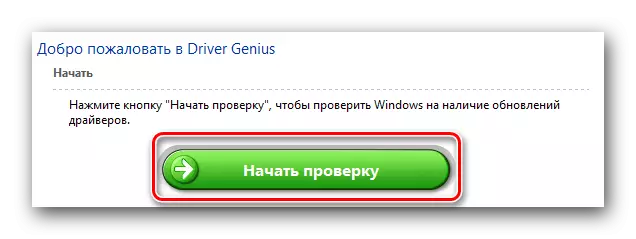
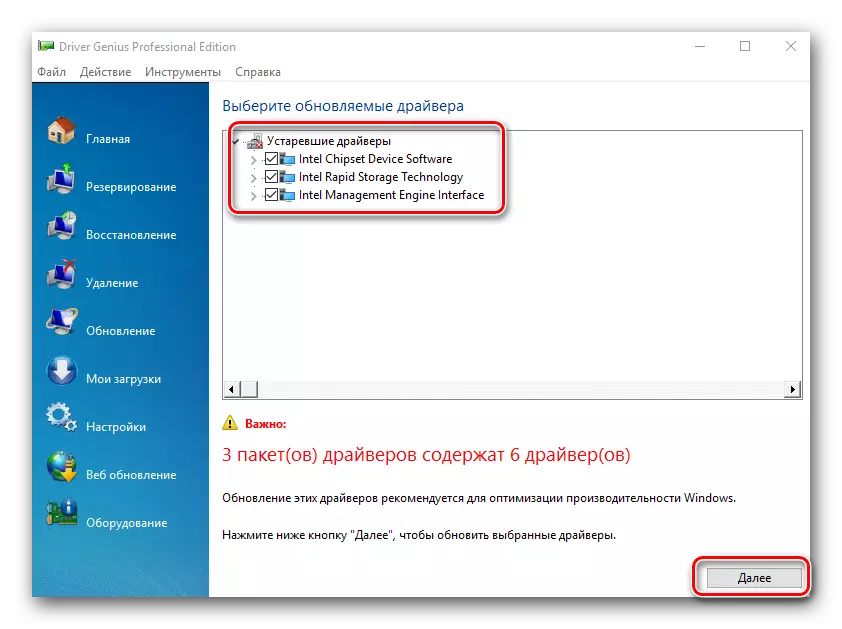
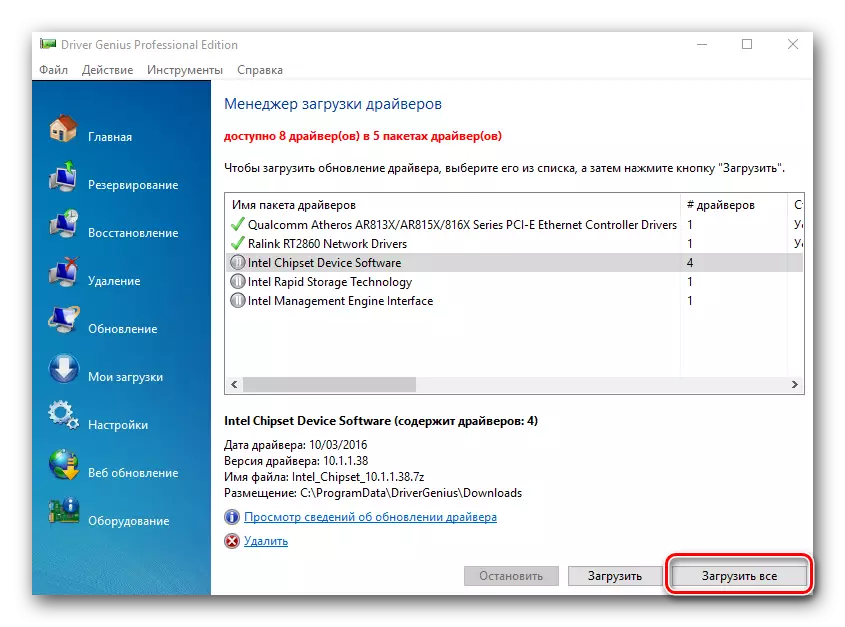
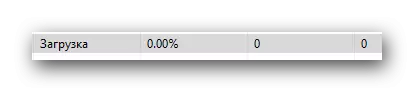
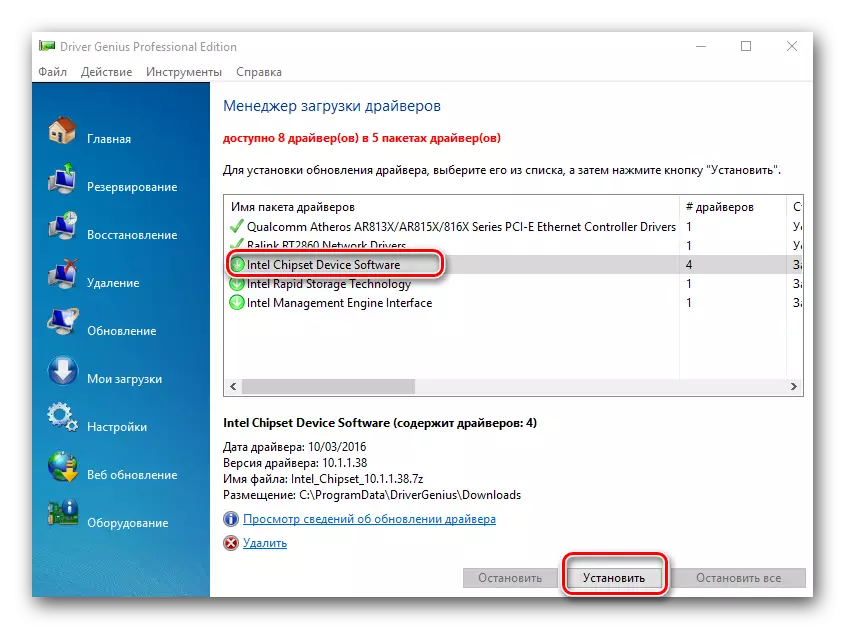
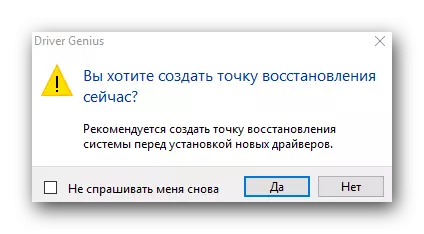
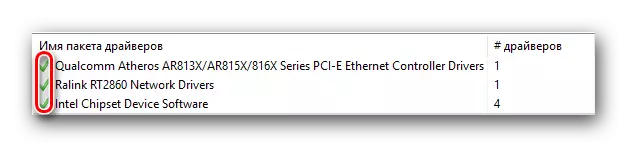
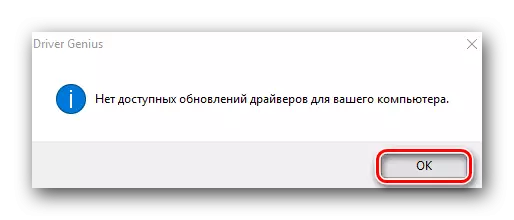
שיטה 3: שירותים מקוונים
אם הדרכים הקודמות לא עזרו לך, היא נשארת להיות קיווה לאפשרות זו. משמעותה היא שנחפשי אותנו במדריך במזהה הייחודי של המכשיר. כדי לא לשכפל מידע, אנו ממליצים לך להכיר את השיעור שלנו.שיעור: חפש מנהלי התקנים לפי מזהה ציוד
בתוכו, תוכלו למצוא מידע מפורט על איך למצוא מזהה ומה לעשות עם זה. כמו גם מדריך לשימוש בשני נהגים מקוון הגדול ביותר עבור החיפוש אחר נהגים.
שיטה 4: עדכון מנהלי התקן ידני
שיטה זו היא לא יעילה ביותר של כל הנ"ל. עם זאת, במקרים נדירים מאוד כדי לעזור להתקין את התוכנה יכול להיות. זה מה שצריך.
- פתח את מנהל ההתקנים. איך לעשות זאת, ציין בסוף הדרך הראשונה.
- ב "Dispatcher" אנחנו מחפשים מכשיר או ציוד לא מזוהה, ליד הכותרת אשר הוא שאלון / סימן קריאה. בדרך כלל סניפים עם מכשירים כאלה פתוחים מיד ולא לחפש אותם. לחץ על התקן כזה עם לחצן העכבר הימני ובחר מחרוזת "עדכון מנהלי התקן".
- בחלון הבא, בחר את שיטת החיפוש עבור: אוטומטי או ידני. במקרה האחרון, תצטרך לציין באופן ידני את הנתיב למקום שבו מנהלי ההתקן מאוחסנים להתקן שנבחר. לכן, אנו ממליצים להשתמש בחיפוש אוטומטי. לשם כך, לחץ על המחרוזת המתאימה.
- כתוצאה מכך, החיפוש במחשב שלך יתחיל. אם המרכיבים הדרושים נמצאים, המערכת עצמה תתקין אותם. בסוף תראה הודעה על האם הנהגים הותקנו או מצאו אותם נכשלים.
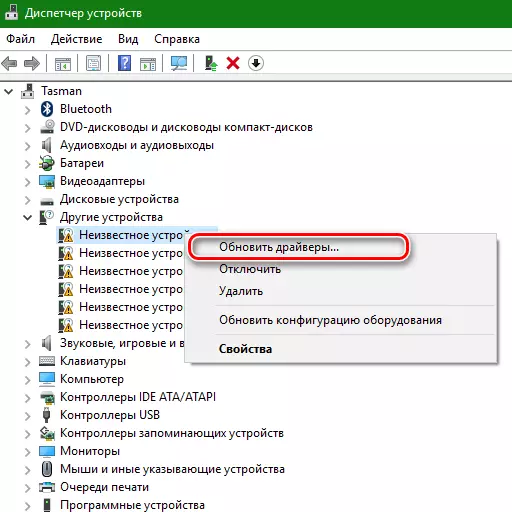
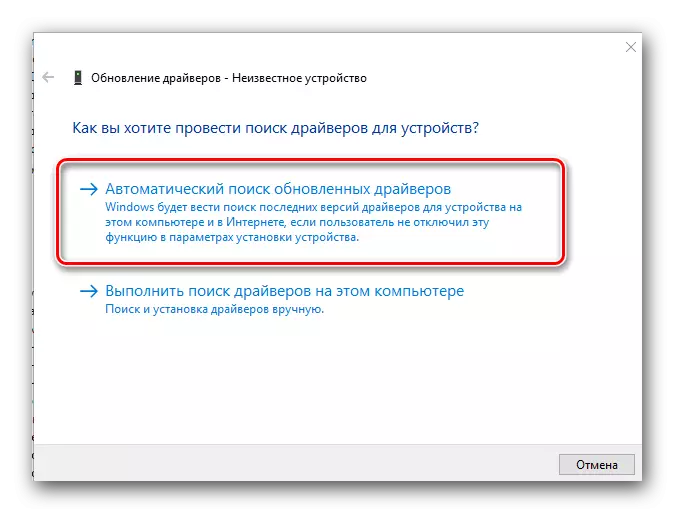
אלה הן הדרכים היעילות ביותר לזהות מכשירים אשר ברצונך להתקין תוכנה. אנו מקווים שאחד האפשרויות המוצעות יעזור לך לפתור בעיה זו. אל תשכח לעדכן תוכנה בזמן עבור המכשירים שלך. אם יש לך קושי למצוא או להתקין מנהלי התקנים, לכתוב את ההערות. יחד אנו לתקן הכל.
